Fotor是专业的设计修图软件,在平面设计行业中得到广泛应用,具有可多平台使用的优势。本文小编来教大家如何利用Fotor软件调整图片尺寸大小。

利用Fotor软件中的图片编辑调整功能,可以将图片调整修改为符合要求的效果。关于调整图片尺寸的操作步骤如下:
1、首先我们需要在电脑中双击Fotor应用程序,点击“图片编辑”功能选项,以进入到图像编辑功能区域中。
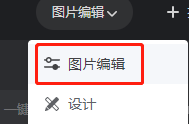
2、点击选择【拖放或打开图片】按钮,在放置图片的文件夹中,选中需要编辑的图片素材,点击“打开”命令。
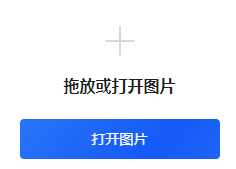
3、在左侧的菜单列表中,点击【调整】按钮,进入到图片编辑调整功能面板中。
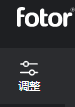
4、点击展开“尺寸”列表中的【裁剪 - 尺寸调整】列表,点击比例锁定按钮。
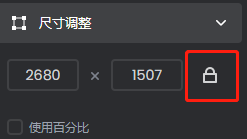
5、接着自定义输入图片的高宽数值,即可将图片一键修改成自定义尺寸大小。
如果想要在Fotor中修改模板尺寸,可以按照以下步骤操作:
· 根据用途和效果需求,在模板素材库中查找相符合的模板样式。
· 点击画布下方的“尺寸调整”选项,列表中包含了多种可选择更改的尺寸,根据实际需求选择应用即可。
· 或者选择【自定义尺寸】命令,自定义输入模板尺寸。
· 设置完成后,点击应用到新设计中即可。
以上就是关于如何在Fotor软件中调整图片尺寸的方法和步骤,学习掌握图片编辑区域中尺寸调整功能的设置技巧,即可将图片快速修改为符合要求的尺寸大小。

